ه¦‚وœن½ هœ¨VPSن¸ٹوگه»؛ن؛†VPNه¹¶ن¸”ç»ڈه¸¸ن½؟用, ه°¤ه…¶وک¯OpenVPN ,请立هچ³هپœو¢ن½؟用م€‚VPNهچڈ议特ه¾پوکژوک¾ï¼ŒGFWهڈ¯ن»¥éه¸¸ه®¹وک“çڑ„و£€وµ‹هˆ°ï¼Œن»ژ而盯ن¸ٹن½ çڑ„IP,轻هˆ™é™گé€ں,é‡چهˆ™ه½»ه؛•ه±ڈ蔽م€‚ه¸¸è§پVPNهچڈè®®و ¹وچ®وک“هڈ—ه¹²و‰°çڑ„程ه؛¦ن»ژه¤§هˆ°ه°ڈن¾و¬،ن¸؛ï¼ڑOpenVPN > PPTP > L2TP > IPSec,ه°¤ه…¶وک¯OpenVPN,GFWه·²ç»ڈهڈ¯ن»¥ه®çژ°ه¯¹ه…¶ه®ڑ点و¸…除(هگŒو ·éپو¤ه¾…éپ‡çڑ„è؟کوœ‰SSHç؟»ه¢™)م€‚ه¦‚وœن½ وƒ³è®©è‡ھه·±VPSçڑ„IPه؟«é€ںوٹ¥ه؛ں,那ن¹ˆه°±è¯·ه°½وƒ…çڑ„ن½؟用وگ¬ç“¦ه·¥çڑ„وژ§هˆ¶é¢و؟وگه»؛OpenVPNهگ§م€‚( é‡چè¦پوڈگ醒ï¼ڑ هœ¨ن¸چوکژو‰€ن»¥çڑ„وƒ…ه†µن¸‹ه°½é‡ڈن¸چè¦پهœ¨è‡ھه·±çڑ„VPSن¸ٹوگه»؛ه…¶ن»–و‚ن¸ƒن¹±ه…«çڑ„ç؟»ه¢™وœچهٹ،ه°¤ه…¶وک¯ن¸€ن؛›و—©ه·²è؟‡و—¶ه’Œèگ½هگژçڑ„ç؟»ه¢™و–¹ه¼ڈ,ç؟»ه¢™و‰‹و®µه®œو–°ن¸چه®œو—§ï¼Œهڈھوگن¸€ن¸ھShadowsocksوک¯وœ€èƒ½ن؟è¯پن½ ç؟»ه¢™و•ˆوœه’Œوœچهٹ،ه™¨ç¨³ه®ڑçڑ„ه¥½ç–略)
وœ¬و•™ç¨‹هگ«وœ‰Xen/KVMè™ڑو‹ںوٹ€وœ¯ن¸‹Centos/Debiançڑ„L2TP/PPTPن¸€é”®ه®‰è£…è„ڑوœ¬م€پOpenvzè™ڑو‹ںوٹ€وœ¯ن¸‹Centos/Debiançڑ„L2TP/PPTPن¸€é”®ه®‰è£…è„ڑوœ¬م€‚
è„ڑوœ¬ه·²ه¤±و•ˆï¼پ
ه…¶ن»–VPNو•™ç¨‹ï¼ڑ
- CentOSه…¨ç³»هˆ— PPTPD VPNن¸€é”®ه®‰è£…è„ڑوœ¬
- CentOS/Ubuntuن¸€é”®ه®‰è£…IPSEC/IKEV2 VPNè„ڑوœ¬
- CentOS/Debian/Ubuntuه…¨ç³»ç»ں L2TP/IPSecن¸€é”®ه®‰è£…è„ڑوœ¬
وœ¬و•™ç¨‹و¶‰هڈٹSSHو“چن½œï¼Œه¦‚وœن½ ن¸چن¼ڑن½ 需è¦پ看ن¸€ن¸‹è؟™ç¯‡و–‡ç« ï¼ڑLinux SSH链وژ¥ه·¥ه…· Putty و–°و‰‹è¯¦ç»†ن½؟用و•™ç¨‹
PPTPن¸€é”®ه®‰è£…و•™ç¨‹
و£€وں¥PPTPçژ¯ه¢ƒ
و³¨و„ڈï¼ڑوœ¬و•™ç¨‹ن»…适用ن؛ژ Centos6 ه’Œ Debian7ç³»ç»ں م€‚Openvz VPS请و£€وں¥TUNه’ŒPPPوک¯هگ¦ه¼€هگ¯ï¼ŒXen/KVMهڈ¯ن»¥è·³è؟‡ï¼پ
首ه…ˆè¦پو£€وں¥VPSçڑ„وک¯هگ¦èƒ½ه®‰è£…pptpd,TUNه’ŒPPPوک¯هگ¦ه¼€هگ¯م€‚
cat /dev/net/tun
è؟”ه›çڑ„ه؟…é،»وک¯:
cat: /dev/net/tun: File descriptor in bad state
è؟گè،Œ:
cat /dev/ppp
è؟”ه›çڑ„ه؟…é،»وک¯:
cat: /dev/ppp: No such device or address
ه¦‚وœè؟”ه›ه†…ه®¹ن¸چوک¯ن¸‹ه›¾çڑ„结وœçڑ„è¯ï¼Œè¯·ن¸ژVPSوڈگن¾›ه•†èپ”ç³»و›´و”¹ç½‘络وƒé™گم€‚
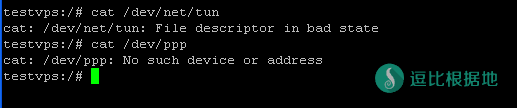
ن¸‹è½½ه¹¶è؟گè،Œè„ڑوœ¬
ه…ˆن¸‹è½½è„ڑوœ¬و–‡ن»¶ï¼Œè¯·و ¹وچ®ن½ çڑ„VPSè™ڑو‹ںهŒ–ç±»ه‹ه’Œç³»ç»ں版وœ¬é€‰و‹©هگˆé€‚çڑ„è„ڑوœ¬ï¼پ
Openvz VPS
Centos6ï¼ڑ
wgetآ --no-check-certificate https://softsmirror.cf/Bash/vpn/pptpd_centos6.sh chmod +x pptpd_centos6.sh bash pptpd_centos6.sh
Debian7ï¼ڑ
wgetآ --no-check-certificate https://softsmirror.cf/Bash/vpn/pptpd_debian.sh chmod +x pptpd_debian.sh bash pptpd_debian.sh
XEN/KVM VPS
Centos6ï¼ڑ
wgetآ --no-check-certificate https://softsmirror.cf/Bash/vpn/xen_centos_pptpd.sh chmod +x xen_centos_pptpd.sh bash xen_centos_pptpd.sh
Debian7ï¼ڑ
wgetآ --no-check-certificate https://softsmirror.cf/Bash/vpn/xen_debian_pptpd.sh chmod +x xen_debian_pptpd.sh bash xen_debian_pptpd.sh
è؟گè،Œهگژن¼ڑوœ‰ن¸‰ن¸ھ选و‹©:
- 1.آ ه®‰è£…VPNوœچهٹ،
- 2.آ ن؟®ه¤چVPN
- 3.آ و·»هٹ VPN用وˆ·
首ه…ˆè¾“ه…¥1 ه¹¶ه›è½¦ï¼ŒVPSه¼€ه§‹ه®‰è£…VPNوœچهٹ،م€‚
ه¦‚وœè؟™é‡Œه‡؛çژ°é—®é¢ک,请ç،®ن؟ن¸ٹé¢çڑ„و¥éھ¤و²،وœ‰و¼ڈوژ‰وˆ–者é،؛ه؛ڈ错误çڑ„,è؟کن¸چè،Œه°±é‡چ装م€‚
و³¨و„ڈï¼ڑه¦‚وœè؟™é‡Œه¦‚ن¸‹ه›¾ه‡؛çژ°ن؛†ه¤§é‡ڈçڑ„error错误ن»£ç پ,请وŒ‰ç…§ن¸‹é¢çڑ„و¥éھ¤م€گن؟®ه¤چVPNوœچهٹ،م€‘هژ»ن؟®ه¤چن¸€ن¸‹ï¼Œç„¶هگژه†چé‡چهگ¯VPSï¼پ(è؟™ن¸ھ错误ن¼ڑه¯¼è‡´è؟وژ¥VPNهگژو— و³•ن¸ٹ网)
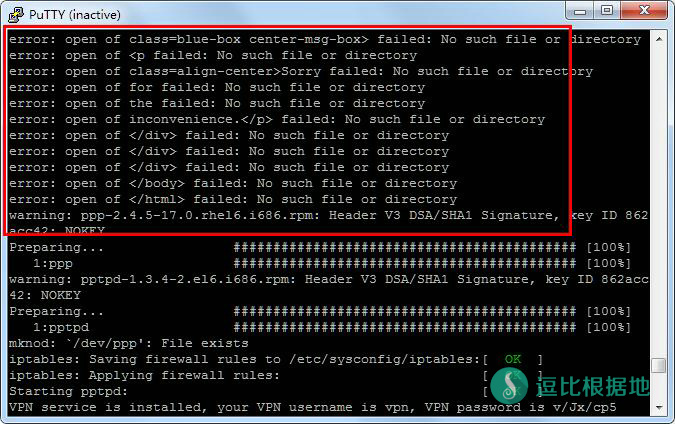
و·»هٹ VPN用وˆ·ï¼ˆهڈ¯ه¤ڑو¬،و·»هٹ 用وˆ·ï¼‰
é‡چو–°è؟گè،Œè„ڑوœ¬
选و‹© 3,然هگژ输ه…¥ç”¨وˆ·هگچه’Œه¯†ç پ(ه¯†ç په’Œrootه¯†ç پن¸€و ·وک¯ن¸چن¼ڑوک¾ç¤؛çڑ„)م€‚
ن؟®ه¤چVPNوœچهٹ،(ن¹ںè¦پو‰§è،Œï¼‰
è؟™ن¸€و¥هڈ¯ن»¥ن؟®ه¤چه¾ˆه¤ڑpptpçڑ„错误ï¼پن؟®ه¤چه®Œè®°ه¾—é‡چهگ¯ï¼پ
ه¦‚وœVPNو‹¨هڈ·هڈ‘ç”ں错误وˆ–者è؟وژ¥ن¸ٹهگژو²،وœ‰ç½‘络,هڈ¯ن»¥è¯•ç€ن؟®ه¤چVPN,然هگژé‡چهگ¯VPS
é‡چو–°è؟گè،Œè„ڑوœ¬ï¼Œè؟™é‡Œوˆ‘ه°±ن¸چهˆ—ه‡؛ه¤ڑن¸ھن؛†ï¼Œè‡ھه·±و ¹وچ®ç³»ç»ںو‰§è،Œهگ„ن¸ھè„ڑوœ¬çڑ„هگچه—م€‚
选و‹© 2,ه‡؛çژ°ن¸‹é¢ه››ن¸ھOK结وœو‰چوک¯ن؟®ه¤چو£ç،®ï¼پ

然هگژ输ه…¥rebooté‡چهگ¯ï¼ŒVPSé‡چهگ¯puttyه°±ن¼ڑو–ه¼€è؟وژ¥ï¼Œن¸چوک¯é”™è¯¯م€‚
Tip: وگ¬ç“¦ه·¥وœ‰ه°ڈه‡ çژ‡ن¼ڑه‡؛çژ°é‡چهگ¯ه¤±è´¥çڑ„وƒ…ه†µï¼Œهژ»VPSوژ§هˆ¶é¢و؟看看وک¯ن¸چوک¯Running,ه¦‚وœن¸چوک¯ه°±ç‚¹Startهگ¯هٹ¨VPSم€‚
L2TPن¸€é”®ه®‰è£…و•™ç¨‹
و³¨و„ڈï¼ڑوœ¬و•™ç¨‹ن»…适用ن؛ژ Centos6 ه’Œ Debian7 ç³»ç»ںم€‚ه…¶ه®و¥éھ¤ه°±وک¯و¯”ن¸ٹé¢çڑ„pptpه¤ڑن¸€ç‚¹م€‚
ن¸‹è½½ه¹¶è؟گè،Œè„ڑوœ¬
CentOS 6ï¼ڑ
wgetآ --no-check-certificate https://softsmirror.cf/Bash/vpn/l2tp_centos.sh chmod +x l2tp_centos.sh bash l2tp_centos.sh
Debian 7ï¼ڑ
wgetآ --no-check-certificate https://softsmirror.cf/Bash/vpn/l2tp_debian.sh chmod +x l2tp_debian.sh bash l2tp_debian.sh
è؟گè،Œهگژن¼ڑوœ‰ن¸‰ن¸ھ选و‹©ï¼ڑ
- 1. ه®‰è£…l2tp VPN
- 2. ن؟®ه¤چVPN
- 3. و·»هٹ VPN用وˆ·
ه…ˆé€‰و‹©1 ه¹¶ه›è½¦ه®‰è£…م€‚
ه®‰è£…è؟‡ç¨‹ن¼ڑé»ک认ç”ںوˆگن¸€ن¸ھ用وˆ·هگچ vpn ,ه¯†ç پن¸؛ éڑڈوœ؛و•°آ çڑ„VPNè´¦هڈ·م€‚
ه¦‚وœوƒ³و·»هٹ 用وˆ·çڑ„è¯ï¼Œè¯·é‡چو–°è؟گè،Œè„ڑوœ¬ï¼Œç„¶هگژ选و‹© 3 ه¹¶ه›è½¦ï¼Œè¾“ه…¥و–°ç”¨وˆ·çڑ„用وˆ·هگچه’Œه¯†ç پهچ³هڈ¯ï¼ˆهڈ‚考ن¸ٹé¢çڑ„PPTP,è؟™é‡Œç›´وژ¥çœپç•¥ن؛†ï¼‰م€‚
ه¦‚ن½•هœ¨XPن¸ٹè؟وژ¥L2TP VPN?
وŒ‰ç…§هˆ›ه»؛pptpd VPNçڑ„و–¹و³•و–°ه»؛ن¸€ن¸ھVPNè؟وژ¥ï¼Œç„¶هگژ选و‹©â€œç½‘络â€ه±و€§é،µé¢ï¼Œهœ¨â€œVPN ç±»ه‹â€é€‰و‹©â€œL2TP IPSec VPNâ€م€‚ç”±ن؛ژwindowsهœ¨ن½؟用“L2TP/IPsec预ه…±ن؛«ه¯†é’¥çڑ„VPNè؟وژ¥و¨،ه¼ڈâ€(英و–‡هژں版)وƒ…ه†µن¸‹ن¸‹ن»…و”¯وŒپè¯پن¹¦ï¼Œè€Œه¯¹ن؛ژن½؟用pskè؟وژ¥l2tp/ipsecçڑ„و—¶ه€™هˆ™ن¼ڑن¼ڑه‡؛çژ°789错误,و‰€ن»¥هڈھوœ‰ن؟®و”¹windowsو³¨ه†Œè،¨ï¼Œç”¨ه¦‚ن¸‹و–¹ه¼ڈن؟®و”¹ï¼ڑهœ¨â€œè؟گè،Œâ€ن¸è¾“ه…¥ï¼ڑ
reg add "HKLM\SYSTEM\CurrentControlSet\Services\RasMan\Parameters" /v ProhibitIPSec /t REG_DWORD /d 1
然هگژé‡چهگ¯XP,l2tpو‹¨هڈ·ï¼Œوˆگهٹںم€‚
ه¦‚ن½•هœ¨windows7(vista)ن¸ٹè؟وژ¥L2TP VPN?
هگŒو ·ç”±ن؛ژwindowssçڑ„هژںه› ,需è¦پن؟®و”¹و³¨ه†Œè،¨م€‚ç”±ن؛ژwindowss7وƒé™گçڑ„é—®é¢ک,需è¦پن¸‹è½½و³¨ه†Œè،¨و–‡ن»¶ï¼Œè§£هژ‹هگژه‡؛çژ°regو–‡ن»¶ï¼ŒهڈŒه‡»è؟گè،Œipsec.rar
然هگژé‡چهگ¯ï¼Œl2tpو‹¨هڈ·ï¼Œوˆگهٹںم€‚
ه¦‚ن½•هœ¨iphoneوˆ–者ipadن¸ٹè؟وژ¥L2TP VPN?
هگŒو ·ç”±ن؛ژL2TPه’Œipsecçڑ„هژںه› ,需è¦پç¦پ用ipsecï¼ڑ 用iFile(و²،وœ‰ه®‰è£…çڑ„è¯هœ¨Cydiaن¸وگœç´¢ه®‰è£…)هœ¨â€œ/etc/pppâ€ç›®ه½•ن¸‹هˆ›ه»؛ن¸€ن¸ھهگچن¸؛“optionsâ€çڑ„و™®é€ڑو–‡ن»¶ï¼Œç„¶هگژ点ه‡»è¯¥و–‡ن»¶ç”¨â€œو–‡وœ¬وں¥çœ‹ه™¨â€و‰“ه¼€ï¼Œه†چ编辑,输ه…¥ن¸‹é¢çڑ„ن»£ç پ,ه®Œوˆگ,ن؟هکم€‚
plugin L2TP.ppp l2tpnoipsec
然هگژو£ه¸¸è؟وژ¥L2TP VPNم€‚
L2TP/ipsecن¸€é”®ه®‰è£…و•™ç¨‹
و³¨و„ڈï¼ڑوœ¬و•™ç¨‹ن»…适用ن؛ژXEN/KVM Centos5ç³»ç»ںم€‚ه…¶ه®و¥éھ¤ه°±وک¯و¯”ن¸ٹé¢çڑ„pptpه¤ڑن¸€ç‚¹م€‚
ن¸‹è½½ه¹¶è؟گè،Œè„ڑوœ¬
wgetآ --no-check-certificate https://softsmirror.cf/Bash/vpn/xen_centos_ipsec.sh chmod +x xen_centos_ipsec.sh bash xen_centos_ipsec.sh
è؟گè،Œهگژن¼ڑوœ‰ن¸‰ن¸ھ选و‹©ï¼ڑ
- 1. ه®‰è£…VPNوœچهٹ،
- 2. ن؟®ه¤چVPN
- 3. و·»هٹ VPN用وˆ·
首ه…ˆè¾“ه…¥1 ه¹¶ه›è½¦ï¼ŒVPSه¼€ه§‹ه®‰è£…VPNوœچهٹ،م€‚
然هگژ需è¦پ输ه…¥ipsecçڑ„ه…±ن؛«ه¯†هŒ™ï¼Œه¦‚وœç›´وژ¥ه›è½¦çڑ„è¯ه…±ن؛«ه¯†هŒ™ه°±وک¯â€dou-bi.coâ€م€‚
VPNوœچهٹ،ه®‰è£…ه®Œو¯•هگژن¼ڑé»ک认ç”ںوˆگن¸€ن¸ھ用وˆ·هگچن¸؛ vpn ,ه¯†ç پن¸؛ éڑڈوœ؛و•° çڑ„VPN用وˆ·م€‚
و·»هٹ VPN用وˆ·
هگŒو ·è؟گè،Œهˆڑو‰چçڑ„ه®‰è£…هŒ…,
bash xen_centos_ipsec.sh
选و‹© 3 ه¹¶ه›è½¦ï¼Œç„¶هگژ输ه…¥ç”¨وˆ·هگچه’Œه¯†ç پم€‚
ن؟®ه¤چVPNوœچهٹ،
ه¦‚وœVPNو‹¨هڈ·هڈ‘ç”ں错误,هڈ¯ن»¥è¯•ç€ن؟®ه¤چVPN,然هگژé‡چهگ¯VPSم€‚
bash xen_centos_ipsec.sh
选و‹© 2 ه¹¶ه›è½¦ï¼Œç„¶هگژrebooté‡چهگ¯VPSم€‚
ن؟®و”¹VPNè´¦وˆ·ن؟،وپ¯
ه¦‚وœن½ وƒ³ه†چن؟®و”¹PPTP VPNè´¦وˆ·ï¼Œهڈ¯ن»¥è¾“ه…¥ï¼ڑ
vi /etc/ppp/chap-secrets
然هگژه°±ن¼ڑوک¾ç¤؛ç›®ه‰چçڑ„è´¦هڈ·ن؟،وپ¯ن؛†ï¼ŒوŒ‰Ié”®è؟›ه…¥vi编辑و¨،ه¼ڈ,然هگژه°±هڈ¯ن»¥ن؟®و”¹ن؛†ï¼Œو³¨و„ڈو ¼ه¼ڈن¸چè¦پو”¹é”™ن؛†ï¼پ
用وˆ·هگچ+ç©؛و ¼+pptpd+ç©؛و ¼+ه¯†ç پ+ç©؛و ¼+*
ن¸¾ن¸ھن¾‹هگهگ§ï¼Œوˆ‘è¦پو·»هٹ è´¦هڈ·ç”¨وˆ·هگچوک¯toyodoubi,ه¯†ç پوک¯123456,ه°±وک¯ن¸‹é¢çڑ„و ¼ه¼ڈ
toyodoubi pptpd 123456 *
Tipï¼ڑ ن¸چè¦پ用ه°ڈé”®ç›ک输ه…¥و•°ه—ه’Œç¬¦هڈ·ï¼Œâ€œ*â€è¯·ç”¨Shift+8输ه…¥م€‚
ن؟®و”¹ه®Œن؛†ه°±وŒ‰Esc键退ه‡؛vi编辑و¨،ه¼ڈ,然هگژه†چ输ه…¥:wq(و³¨و„ڈè¦پهœ¨è‹±و–‡çٹ¶و€پن¸‹è¾“ه…¥â€œ:â€ï¼‰ن؟هکم€‚
然هگژه°±وک¯è¾“ه…¥rebooté‡چهگ¯وœچهٹ،ه™¨ن؛†م€‚
ه¦‚وœوک¯è¦پهˆ 除账هڈ·çڑ„è¯ï¼Œç›´وژ¥وٹٹن½ è¦پهˆ 除çڑ„è´¦هڈ·çڑ„ه“ھن¸€è،Œهˆ وژ‰ه°±ه¥½ن؛†ï¼پ
ه¦‚وœن½ 需è¦پو›´وچ¢ShadowSocksه¯†ç پ请看وگ¬ç“¦ه·¥ن¸€é”®ShadowSocksه®‰è£…و•™ç¨‹م€پRootه¯†ç په’Œوژ§هˆ¶هڈ°ç™»é™†ه¯†ç پهˆ™çœ‹وگ¬ç“¦ه·¥VPSو›´وچ¢ROOTه¯†ç په’Œوژ§هˆ¶هڈ°ه¯†ç پ
ه¸¸è§پ错误
VPNè؟وژ¥è؟‡ç¨‹هڈ¯èƒ½وœ‰ه¾ˆه¤ڑ错误,ن¸‹é¢وک¯ن¸€ن؛›VPNè؟وژ¥é”™è¯¯çڑ„هژںه› ï¼ڑ
691错误ï¼ڑ用وˆ·هگچوˆ–ه¯†ç پ错误م€‚
619错误ï¼ڑن¸ٹه±‚路由ه™¨ن¸چو”¯وŒپGREهچڈè®®م€‚و‚¨و‰€هœ¨ç½‘络çڑ„路由ه™¨ن¸چو”¯وŒپ,请و›´وچ¢è·¯ç”±ه™¨ï¼Œوˆ–者ن½؟用L2TPè؟وژ¥م€‚
742错误ï¼ڑوœچهٹ،ه™¨ن¸چو”¯وŒپهٹ ه¯†è؟وژ¥م€‚هڈ–و¶ˆهٹ ه¯†هچ³هڈ¯م€‚
错误678م€پ错误800ï¼ڑوœچهٹ،ه™¨وœھه¼€هگ¯vpnوœچهٹ،وˆ–è؟œç¨‹è®،ç®—وœ؛و— ه“چه؛”م€‚
è؟وژ¥هگژو— و³•èپ”网ï¼ڑè؟™ن¸ھوک¯ه®‰è£…و—¶ه‡؛é”™ه¯¼è‡´çڑ„,هڈ¯ن»¥é‡چو–°و‰§è،Œè„ڑوœ¬ï¼Œé€‰و‹©3ن؟®ه¤چVPNوœچهٹ،,é‡چهگ¯هگژè؟کوک¯و— و³•èپ”网,请é‡چ装系ç»ںم€‚ه†چé‡چو–°ه®‰è£…çڑ„و—¶ه€™è®°ه¾—看看وک¯هگ¦وœ‰ن¸ٹé¢è¯´çڑ„错误ن»£ç پن؟،وپ¯ï¼پوœ‰çڑ„è¯ه°±هژ»ن؟®ه¤چï¼پ
ه‡؛çژ°619,807,800ç‰é”™è¯¯çڑ„,هڈ¯ن»¥ه°è¯•وٹٹ/etc/ppp/pptp-optionsو–‡ن»¶ن¸وœ€هگژن¸¤è،Œï¼Œ هچ³ن»¥pre-upه’Œpost-downه¼€ه¤´çڑ„ن¸¤è،Œو³¨é‡ٹوژ‰م€‚ه› ن¸؛è؟™ن¸¤è،Œهœ¨ن¸€ن؛›VPSن¸و— و³•è¯†هˆ«ï¼Œ ه¯¼è‡´ه®¢وˆ·ç«¯و— و³•è؟وژ¥ï¼Œو³¨é‡ٹوژ‰ç«‹é©¬ه¥½ن؛†م€‚ è¦پوژ’除错误هڈ¯ن»¥و‰“ه¼€/var/log/syslogو–‡ن»¶وں¥çœ‹م€‚
ه…¶ن»–VPNو•™ç¨‹ï¼ڑ
- CentOSه…¨ç³»هˆ— PPTPD VPNن¸€é”®ه®‰è£…è„ڑوœ¬
- CentOS/Ubuntuن¸€é”®ه®‰è£…IPSEC/IKEV2 VPNè„ڑوœ¬
- CentOS/Debian/Ubuntuه…¨ç³»ç»ں L2TP/IPSecن¸€é”®ه®‰è£…è„ڑوœ¬
转载请超链وژ¥و³¨وکژï¼ڑ逗و¯”و ¹وچ®هœ° » Centos/Debianç³»ç»ں PPTP/L2TP ن¸€é”®ه®‰è£…è„ڑوœ¬
è´£ن»»ه£°وکژï¼ڑوœ¬ç«™ن¸€هˆ‡èµ„و؛گن»…用ن½œن؛¤وµپه¦ن¹ ,请ه‹؟用ن½œه•†ن¸ڑوˆ–è؟و³•è،Œن¸؛ï¼په¦‚é€ وˆگن»»ن½•هگژوœï¼Œوœ¬ç«™و¦‚ن¸چè´ںè´£ï¼پ



VPNçڑ„ه¼€هڈ‘ç›®çڑ„وک¯ï¼Œن؟وٹ¤و•°وچ®ن¼ 输ه®‰ه…¨ï¼Œه¹¶ن¸چوک¯ن¸چ让ه¢™هڈ‘çژ°م€‚
Shadowsocksçڑ„ه¼€و”¾ç›®çڑ„وک¯ï¼Œç©؟é€ڈéک²çپ«ه¢™ï¼Œه¢هٹ ه¢™و£€وµ‹هŒ¹é…چوµپé‡ڈ特ه¾پçڑ„وˆگوœ¬ه’Œو—¶é—´م€‚
ه¦‚وœوک¯ç§‘ه¦ن¸ٹ网ه»؛è®®Shadowsocks,ه› ن¸؛Shadowsocks说白ن؛†ه°±وک¯ن¸“é—¨و‹؟و¥ç§‘ه¦ن¸ٹ网çڑ„,而VPNçڑ„科ه¦ن¸ٹ网هڈھوک¯ه…¶ن¸ن¸€ن¸ھهٹں能,çژ°هœ¨ه·²ç»ڈèگ½هگژن؛†ï¼Œه¢™ç›®ه‰چهڈ¯ن»¥éڑڈو„ڈه°پé”پن»»ن½•VPNهچڈè®®م€‚